Excel: Jak usunąć duplikaty, ignoruj spacje
Oto lista zawierająca niektóre zduplikowane wartości, gdy używasz funkcji Usuń duplikaty w programie Excel w celu usunięcia zduplikowanych wartości, niektóre duplikaty zostaną zachowane, jeśli pojawią się spacje, jak pokazano na poniższym zrzucie ekranu.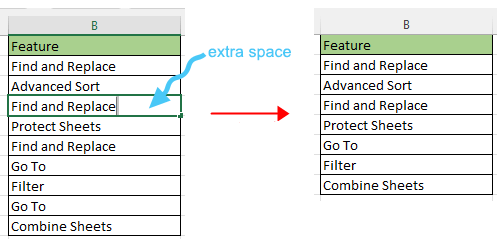
Jeśli chcesz usunąć duplikaty, zignoruj dodatkowe spacje, pomoże ci poniższy samouczek.
Usuń duplikaty ignoruj spacje dzięki wbudowanej funkcji Excel
Usuń duplikaty, ignoruj spacje za pomocą poręcznego narzędzia dodatkowego
Po pierwsze, użyj funkcji TRIM, aby usunąć wszystkie dodatkowe spacje z listy.
1. Wybierz komórkę obok listy i wpisz funkcję TRIM:
=TRIM(B2)
Naciśnij przycisk Wchodzę klawisz, a następnie przeciągnij uchwyt autouzupełniania w dół.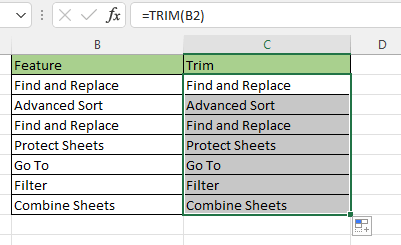
Teraz wszystkie dodatkowe spacje są usuwane z listy.
2. Teraz usuń duplikaty. Wybierz listę formuł, kliknij Dane > Usuń duplikaty, w poppingu Ostrzeżenie o usunięciu duplikatów okno dialogowe, sprawdź Rozwiń wybór opcję, a następnie kliknij Usuń duplikaty przycisk.
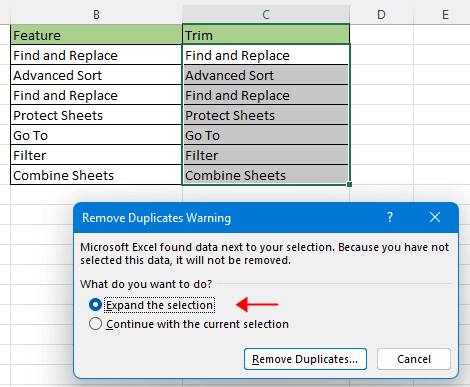
3. Następnie w Usuń duplikaty w oknie dialogowym, sprawdź tylko kolumnę listy formuł w kolumny lista. Kliknij OK.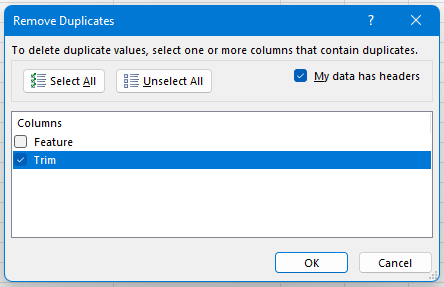
4. Pojawi się okno dialogowe przypominające o liczbie znalezionych duplikatów, kliknij OK zamknąć.
Teraz wszystkie duplikaty ignorują spacje zostały usunięte. I usuń później kolumnę funkcji TRIM, jeśli już jej nie potrzebujesz.
Jeśli Kutools dla programu Excel zainstalowany, istnieją pewne funkcje, które również mogą szybko rozwiązać to zadanie.
1. Wybierz listę, kliknij Kutools > Tekst > Usuń spacje. I w Usuń przestrzeń dialog, wybierz Wszystkie nadmiarowe przestrzenie opcja. Kliknij Ok.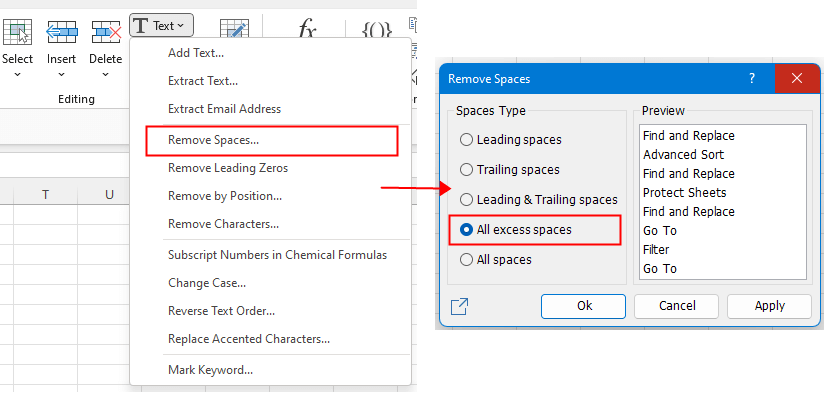
Teraz wszystkie dodatkowe spacje na liście zostały usunięte.
2. Następnie kliknij Kutools > Wybierz Zduplikowane i unikalne komórki.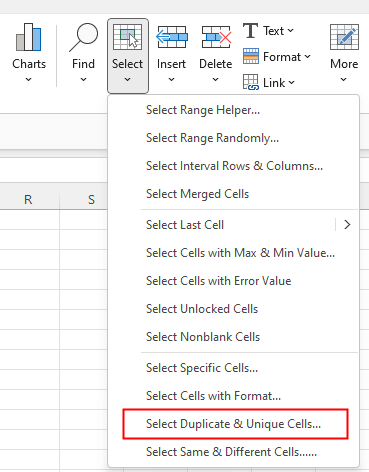
3. w Wybierz Zduplikowane i unikalne komórki okno dialogowe, sprawdź Każdy rząd opcja i Duplikaty or Wszystkie duplikaty opcje według potrzeb. Kliknij Ok. Pojawi się okno dialogowe z informacją, ile wierszy zostało wybranych. Kliknij OK.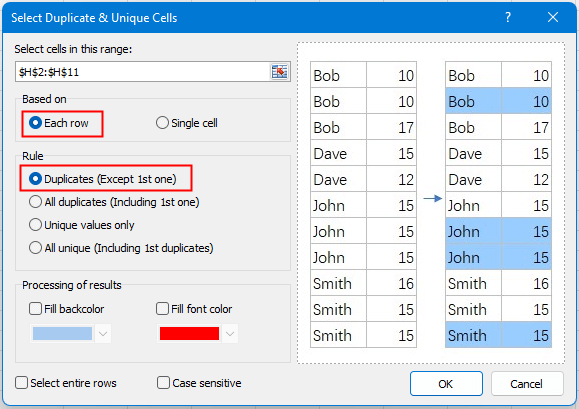
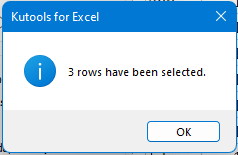
Teraz wszystkie zduplikowane wartości zostały wybrane, naciśnij Usuń klawisz.
Aby uzyskać wszystkie funkcje dotyczące Kutools dla programu Excel, odwiedź tutaj.
Proszę o darmowy 30-dniowy okres próbny pobieranie teraz.
.Jak naprawić / zablokować kolor tła w arkuszu
Czasami, gdy udostępniasz arkusz innym osobom do edycji, możesz chcieć zablokować kolor tła w zakresie komórek i uniemożliwić ich zmianę.
Jak naprawić uszkodzone linki
Czasami w skoroszycie można utworzyć łącza do innych skoroszytów, aby odwoływać się do niektórych istotnych informacji. Ale gdy skoroszyt źródłowy zostanie zmieniony lub przeniesiony do innej lokalizacji, te dodatkowe łącza zostaną zerwane.
Excel: jak utworzyć lub wstawić zakładkę
Czy kiedykolwiek wyobrażałeś sobie tworzenie lub wstawianie zakładki do szybkiego przechodzenia do określonego zakresu danych, gdy w arkuszu lub skoroszycie jest dużo danych?
Jak zastosować cieniowanie do nieparzystych lub parzystych (alternatywnych) wierszy / kolumn w programie Excel?
Podczas projektowania arkusza roboczego wiele osób ma tendencję do stosowania cieniowania nieparzystych lub parzystych (alternatywnych) wierszy lub kolumn, aby uczynić arkusz bardziej wizualnym. W tym artykule pokażemy dwie metody stosowania cieniowania do nieparzystych lub parzystych wierszy / kolumn w programie Excel.
Najlepsze narzędzia biurowe
Kutools dla programu Excel rozwiązuje większość problemów i zwiększa produktywność o 80%
- Pasek Super Formula (łatwo edytować wiele wierszy tekstu i formuły); Układ do czytania (łatwe odczytywanie i edytowanie dużej liczby komórek); Wklej do filtrowanego zakresu...
- Scal komórki / wiersze / kolumny i przechowywanie danych; Podziel zawartość komórek; Połącz zduplikowane wiersze i sumę / średnią... Zapobiegaj zduplikowanym komórkom; Porównaj zakresy...
- Wybierz Duplikat lub Unikalny Wydziwianie; Wybierz puste wiersze (wszystkie komórki są puste); Super Find i Fuzzy Find w wielu zeszytach ćwiczeń; Losowy wybór ...
- Dokładna kopia Wiele komórek bez zmiany odwołania do formuły; Automatyczne tworzenie odniesień do wielu arkuszy; Wstaw punktory, Pola wyboru i nie tylko ...
- Ulubione i szybkie wstawianie formuł, Zakresy, wykresy i obrazy; Szyfruj komórki z hasłem; Utwórz listę mailingową i wysyłaj e-maile ...
- Wyodrębnij tekst, Dodaj tekst, Usuń według pozycji, Usuń przestrzeń; Tworzenie i drukowanie podsumowań stronicowania; Konwertuj zawartość komórek i komentarze...
- Super filtr (zapisz i zastosuj schematy filtrów do innych arkuszy); Zaawansowane sortowanie według miesiąca / tygodnia / dnia, częstotliwości i innych; Specjalny filtr pogrubieniem, kursywą ...
- Połącz skoroszyty i arkusze robocze; Scal tabele na podstawie kluczowych kolumn; Podziel dane na wiele arkuszy; Konwersja wsadowa xls, xlsx i PDF...
- Grupowanie tabel przestawnych według numer tygodnia, dzień tygodnia i więcej ... Pokaż odblokowane, zablokowane komórki w różnych kolorach; Podświetl komórki, które mają formułę / nazwę...

- Włącz edycję i czytanie na kartach w programach Word, Excel, PowerPoint, Publisher, Access, Visio i Project.
- Otwieraj i twórz wiele dokumentów w nowych kartach tego samego okna, a nie w nowych oknach.
- Zwiększa produktywność o 50% i redukuje setki kliknięć myszką każdego dnia!
